门
推
荐
大师教您win7系统设置DNS服务器地址的流程
发布时间:2020-03-21来源:作者:
win7系统有很多人都喜欢使用,我们操作的过程中常常会碰到win7系统设置DNS服务器地址的情况。如果遇到win7系统设置DNS服务器地址的情况该怎么办呢?很多电脑水平薄弱的网友不知道win7系统设置DNS服务器地址究竟该怎么解决?其实不难根据下面的操作步骤就可以解决问题1.打开开始菜单,点击如下图红色箭头所示”控制面板“图标。 2.在控制面板界面中,点击如下图红色箭头所示网络和共享中心图标。就可以了。下面就有win7下载吧的小编就给朋友们介绍一下win7系统设置DNS服务器地址详细的操作步骤:
1.打开开始菜单,点击如下图红色箭头所示”控制面板“图标。
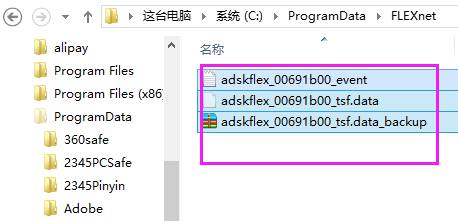
2.在控制面板界面中,点击如下图红色箭头所示网络和共享中心图标。
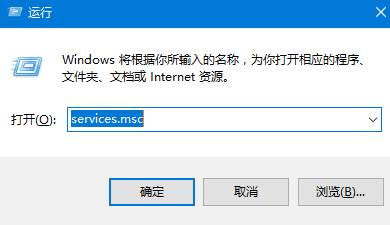
3.在弹出的对话框中选择”本地连接“链接。
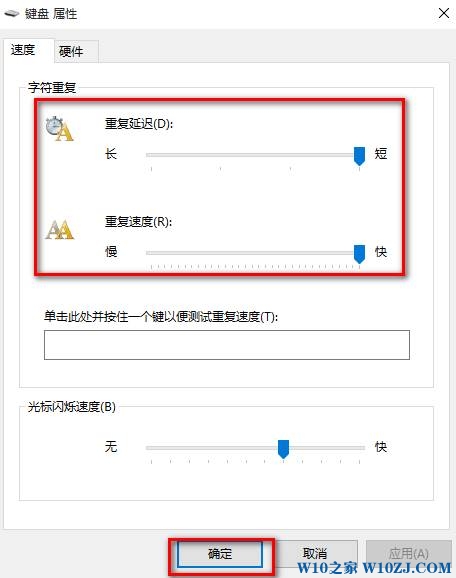
4.在弹出的本地连接对话框中点击如下图红色箭头所示”属性“按钮。
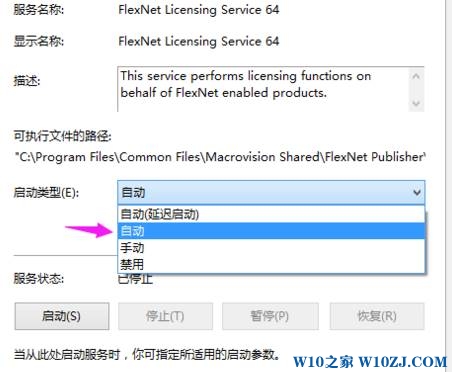
5.在弹出的本地连接属性对话框中选择协议版本4。

6.点击如下图红色箭头所示”属性“按钮。

7.在如下图红色框区域设置DNS服务器地址即可,操作完毕。
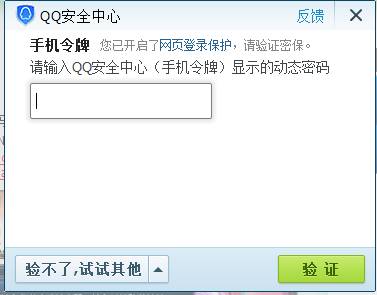
本篇关于win7系统设置DNS服务器地址的操作方法到这里已经讲解完了,还有不会的朋友可以按照上面的步骤来解决,不会的朋友赶快来学习一下吧。
-
1
伏妖绘卷(送两万真充)
类型:变态游戏
-
2
暗黑主宰(送千充亿钻)
类型:H5游戏
-
3
疯狂酋长(送万元充值)
类型:H5游戏
-
4
武动九天(GM特权)
类型:满V游戏
-
5
天天狙击(开局GM剑)
类型:变态游戏
-
6
少年名将(送巅峰阵容)
类型:变态游戏
-
7
天使纪元(送无限充值)
类型:变态游戏
-
8
梦幻仙语(GM当托特权)
类型:变态游戏
-
9
电竞经理人(送万元万亿金)
类型:变态游戏
-
10
剑仙轩辕志(0氪领万充)
类型:H5游戏



















